如何通过Google浏览器管理网页插件设置
时间:2025-05-02
来源:谷歌Chrome官网
详情介绍
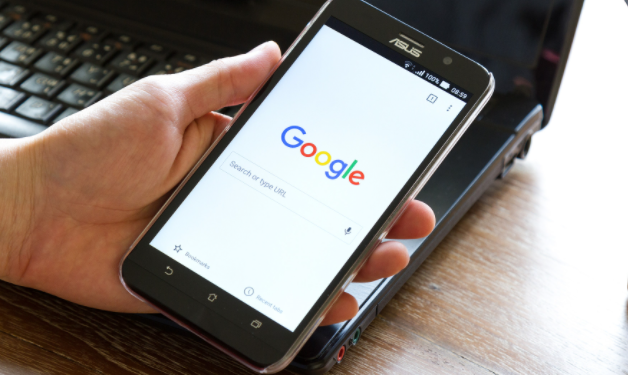
打开谷歌浏览器后,在浏览器界面的右上角,能找到一个由三个点组成的菜单图标,点击它。在弹出的下拉菜单里,选择“更多工具”选项,接着会看到“扩展程序”这一项,点击进入。
进入扩展程序页面后,能看到已安装的所有插件列表。每个插件都有其对应的开关按钮,若想暂时禁用某个插件,只需将其开关拨至关闭状态;若要重新启用,再次拨回开启状态即可。
如果想对单个插件进行更详细的设置,可在插件列表中找到目标插件,点击其下方的“详细信息”按钮。在详情页面中,能查看插件的版本、权限等相关信息,还能根据需求调整其具体设置,比如设置插件在特定网站上的运行权限等。
若要管理多个插件的更新,可点击右上角的“更新”按钮,浏览器会自动检查是否有可用的更新版本,并提示进行更新操作。及时更新插件不仅能获得新功能,还能修复可能存在的安全漏洞。
对于不再需要的插件,可点击插件列表中的“删除”按钮,在弹出的确认对话框中选择“删除”,就能将其从浏览器中卸载。
通过以上这些简单的步骤,就能轻松管理谷歌浏览器中的网页插件设置,让浏览器更好地为我们服务。
继续阅读
如何通过Google Chrome浏览器减少DOM元素的复杂性
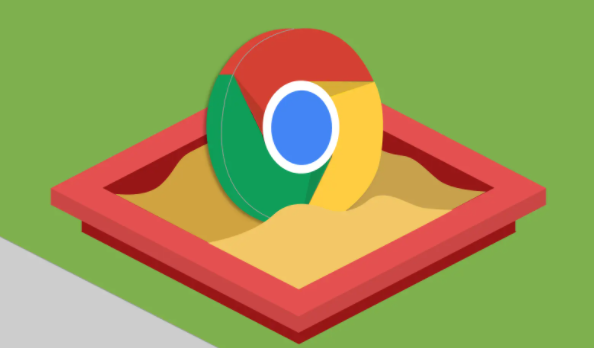 通过减少不必要的节点、优化DOM查询、使用虚拟DOM,在Google Chrome浏览器中减少DOM元素的复杂性,提高网页交互效率。
通过减少不必要的节点、优化DOM查询、使用虚拟DOM,在Google Chrome浏览器中减少DOM元素的复杂性,提高网页交互效率。
Chrome浏览器如何通过插件减少视频播放延迟
 Chrome浏览器通过插件减少视频播放延迟,优化视频加载,提升视频播放的流畅性,确保用户体验无卡顿。
Chrome浏览器通过插件减少视频播放延迟,优化视频加载,提升视频播放的流畅性,确保用户体验无卡顿。
Chrome浏览器书签同步插件功能实测
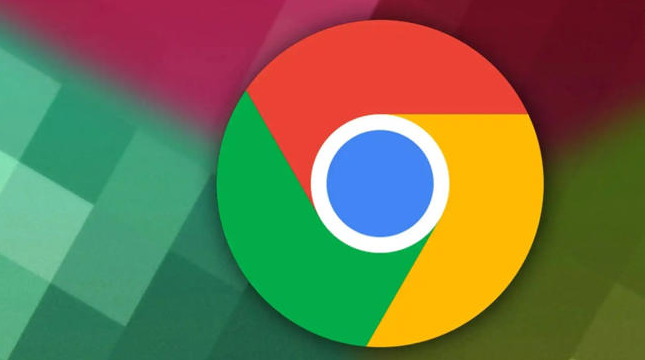 Chrome浏览器书签同步插件功能实测教程,帮助用户掌握操作方法,实现跨设备书签快速同步与高效管理。
Chrome浏览器书签同步插件功能实测教程,帮助用户掌握操作方法,实现跨设备书签快速同步与高效管理。
谷歌浏览器书签整理分类操作经验技巧分享
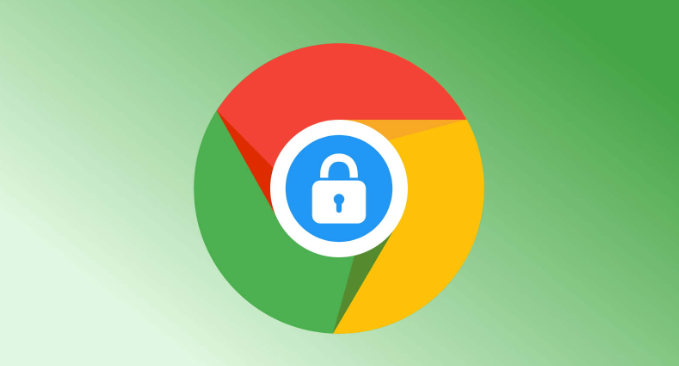 谷歌浏览器书签整理和分类可提高资料管理效率。本文分享操作经验和技巧,帮助用户快速整理书签,实现高效访问和跨设备同步,提高浏览器操作便捷性。
谷歌浏览器书签整理和分类可提高资料管理效率。本文分享操作经验和技巧,帮助用户快速整理书签,实现高效访问和跨设备同步,提高浏览器操作便捷性。
